உங்கள் தொலைபேசியில் மறைநிலைப் பயன்முறையை எவ்வாறு இயக்குவது
குரோமில் உள்ள மறைநிலைப் பயன்முறையானது, சாதாரண மனிதர்களான நமக்கு, எங்கள் சாதனத்தில் நாம் பார்வையிடும் ஆதாரங்களின் தடயங்களை விட்டுச் செல்லாமல் இணையத்தில் பயணிப்பதற்கான எளிய மற்றும் சிறந்த வழிகளில் ஒன்றாகும்.
இருப்பினும், இந்த ஆட்சி எதில் இருந்து பாதுகாக்க முடியும், எதில் இருந்து பாதுகாக்க முடியாது என்பது குறித்து பல தவறான புரிதல்கள் எழுகின்றன. அனைத்து i-களையும் புள்ளியிடுவோம்: மறைநிலை மோட் நீங்கள் அங்கு இருப்பதை யாரும் அறிய விரும்பாத தளங்கள் அல்லது ஆதாரங்களை உலாவுவதற்கு ஏற்றது. உங்கள் Google தேடல் வரலாற்றுடன் நீங்கள் இணைக்க விரும்பாத குறிப்பிட்ட தலைப்புகளைத் தேடுவதற்கு இது ஒரு சிறந்த வழி (Google உங்கள் எல்லா தேடல்களையும் சாதாரணமாக சேமிக்கிறது).
ஆனால், கவனமாக இருங்கள் - இது முழுமையான தனியுரிமை அல்ல! உங்கள் ISP அல்லது சில இணையதளங்கள் இன்னும் உங்களைக் கண்காணிக்க முடியும். சரி, இவை அனைத்தும் எவ்வாறு செயல்படுகின்றன மற்றும் மிகவும் நேர்மறையான அனுபவத்தை எவ்வாறு பெறுவது என்பதைக் கண்டுபிடிப்போம்.
மறைநிலை எவ்வாறு செயல்படுகிறது?
எளிமையான வார்த்தைகளில்: மறைநிலை பயன்முறை என்பது நீங்கள் இணைய ஆதாரங்களை உலாவும்போது, இந்த ஆதாரங்களைப் பார்வையிடுவது பற்றிய தரவு உங்கள் ஸ்மார்ட்போனின் வரலாற்றில் சேமிக்கப்படவில்லை அல்லது உங்கள் Google கணக்குடன் ஒத்திசைக்கப்படவில்லை. குரோம் பிரவுசருக்கு இது போல் தெரிகிறது: "மறைநிலை பயன்முறையில் நடக்கும் அனைத்தும் அங்கேயே இருக்கும்." எல்லாவற்றையும் சொன்னாலும், துருவியறியும் கண்களிலிருந்து நீங்கள் 100% பாதுகாக்கப்படவில்லை. நினைவில் கொள்ளுங்கள்: உங்கள் ISP, முதலாளி (நீங்கள் வேலை செய்யும் இடத்தில் இணையத்தில் உலாவுகிறீர்கள் என்றால்) அல்லது நீங்கள் பார்வையிடும் தளம் உங்கள் செயல்பாட்டைப் பார்க்க முடியும். மேலும், மறைநிலைப் பயன்முறையில் பதிவிறக்கம் செய்யப்பட்ட கோப்புகள் அவற்றின் பதிவிறக்கத்தின் பதிவை விடாது, ஆனால் அவை உங்கள் சாதனத்தில் உள்ளன.
மறைநிலை தாவலை எவ்வாறு திறப்பது
தொடங்குவதற்கு, Chrome உலாவியைத் தொடங்கவும். மேல் வலது மூலையில் நீங்கள் மூன்று செங்குத்து புள்ளிகளைக் காண்பீர்கள். நாங்கள் அவற்றைக் கிளிக் செய்கிறோம். திறக்கும் மெனுவில், உருப்படியைத் தேர்ந்தெடுக்கவும்: "புதிய மறைநிலை தாவல்." எல்லாவற்றையும் சரியாகச் செய்தால், சாம்பல் பின்னணி மற்றும் “உளவு” ஐகானைக் கொண்ட ஒரு பக்கத்தைக் காண்பீர்கள் (கீழே உள்ள ஸ்கிரீன்ஷாட்டில் உள்ளது போல).
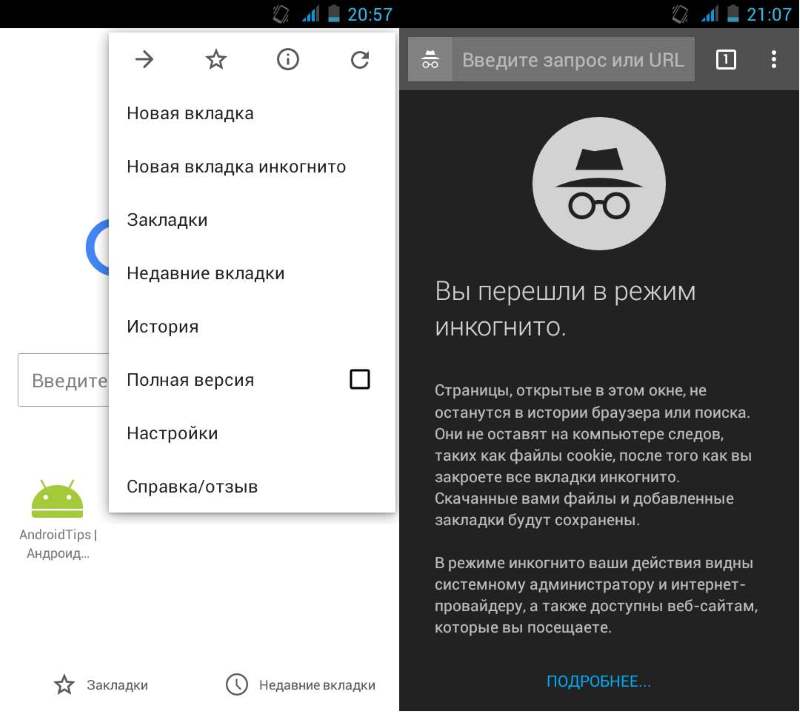
மறைநிலை பயன்முறை காட்டி மேல் இடது மூலையில் உள்ள அதே "உளவு ஐகான்" (தொப்பி மற்றும் கண்ணாடிகள்) ஆகும். URL அல்லது தேடல் வினவலை உள்ளிடுவதற்கும் ஒரு புலம் உள்ளது. மகிழுங்கள்!
மறைநிலை தாவல்களை நிர்வகிப்பது பற்றி இன்னும் சில வார்த்தைகள். Android OS 5 மற்றும் அதற்கு மேல் உள்ள சாதனங்களுக்கு, “டேப்ஸ் மற்றும் அப்ளிகேஷன்ஸ் மேட்ச்” விருப்பம் இயக்கப்பட்டிருப்பதை உறுதிசெய்யவும். நீங்கள் இதைச் செய்தால், சாதனத்தின் அடிப்பகுதியில் உள்ள வழிசெலுத்தல் சதுரத்தில் கிளிக் செய்தால், பல பணி மெனு தொடங்கும், அங்கு திறந்த பயன்பாடுகளுடன், மறைநிலை தாவல்களும் காட்டப்படும். இல்லையெனில், உங்கள் மறைநிலை தாவல்கள் வழக்கமான Chrome தாவல்களுடன் குழுவாக்கப்படும். தாவல்களுக்கு இடையில் மாற, மேல் வலது மூலையில் உள்ள எண்ணைக் கிளிக் செய்யவும். நினைவில் கொள்ளுங்கள்: வழக்கமான தாவல்கள் போன்ற மறைநிலை தாவல்களை நீங்கள் வெளிப்படையாக மூடாத வரை திறந்தே இருக்கும் (இதைச் செய்ய, தாவல்களின் பட்டியலில் உள்ள "மூடு" ஐகானைக் கிளிக் செய்யவும்). “தாவல்கள் மற்றும் பயன்பாடுகளை ஒருங்கிணைத்தல்” விருப்பம் இயக்கப்பட்டிருக்கும் போது, மறைநிலைப் பக்கங்களை மூடுவதற்கான விரைவான வழி “அனைத்து மறைநிலை தாவல்களையும் மூடு” அறிவிப்பைக் கிளிக் செய்வதாகும்.
இறுதியாக, இதைச் சொல்லலாம்: மறைநிலை மோட் பயனுள்ளதாக இருக்கும், ஆனால் இது ஒரு கண்ணுக்குத் தெரியாத பயன்முறை அல்ல!
